MFC-J6955DW
Perguntas mais frequentes e Resolução de problemas |
O papel está encravado na parte da frente do equipamento
- [Encr. Frente/Atrás], [Rep. Encr. Frente/Atrás]
- [Encr. Frente], [Rep. Encr. Frente]
- [Encr. Frente/Gav. MF], [Encr. Rep. Frente/Gav. MF]
- [Encr. Frente/Alim. Manual], [Rep. Encr. Frente/Alim. Manual]
- Desligue o equipamento da tomada elétrica.
- Se o papel estiver colocado na gaveta MF, retire-o. (MFC-J6940DW/MFC-J6955DW/MFC-J6957DW)
- Puxe a gaveta #1 (1) completamente para fora do equipamento, na direção da seta.
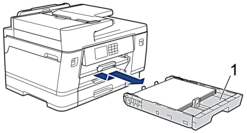

Se o LCD apresentar mensagens repetidas de papel encravado, por exemplo [Rep. Encr. Frente/Atrás], levante o suporte do papel (1) e puxe-o completamente para fora do equipamento, de forma inclinada, na direção da seta.

Quando terminar, avance para o passo seguinte.
- Retire lentamente o papel encravado (1).


Se o LCD apresentar mensagens repetidas de papel encravado, por exemplo [Rep. Encr. Frente/Atrás], proceda da seguinte forma:
- Levante a aba e retire o papel encravado.

- Observe com cuidado o interior (1) para ver se existem restos de papel.

Quando terminar, avance para o passo seguinte.
- Com ambas as mãos, utilize as pegas existentes em cada lado do equipamento para levantar a tampa do digitalizador (1) para a posição aberta.

- Lentamente, puxe o papel encravado (1) para fora do equipamento.


Se o LCD apresentar mensagens repetidas de papel encravado, por exemplo [Rep. Encr. Frente/Atrás], desloque a cabeça de impressão e, em seguida, retire algum papel que tenha ficado nessa zona. Certifique-se de que não ficam pedaços de papel nos cantos (1) e (2) do equipamento.

Quando terminar, avance para o passo seguinte.
- IMPORTANTE
-
- Se a cabeça de impressão estiver no canto direito, como indicado na ilustração, não pode deslocá-la. Feche a tampa do digitalizador e volte a ligar o cabo de alimentação. Abra a tampa do digitalizador novamente e prima sem soltar
 até a cabeça de impressão se deslocar para o centro. Em seguida, desligue o equipamento da fonte de alimentação e retire o papel.
até a cabeça de impressão se deslocar para o centro. Em seguida, desligue o equipamento da fonte de alimentação e retire o papel. 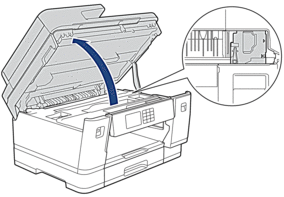
- Se o papel estiver encravado debaixo da cabeça de impressão, desligue o equipamento da fonte de alimentação e, em seguida, desloque a cabeça de impressão e retire o papel.
- Se a tinta entrar em contacto com a pele ou com vestuário, lave-os imediatamente com sabão ou detergente.
- Feche cuidadosamente a tampa do digitalizador utilizando as pegas existentes em cada lado.

- Se no LCD aparecer [Encr. Frente/Atrás] ou [Rep. Encr. Frente/Atrás], proceda da seguinte forma:
- Abra a tampa de desencravamento de papel (1) situada na parte de trás do equipamento.

- Observe com cuidado o interior para ver se existe papel encravado e puxe-o lentamente para fora do equipamento.
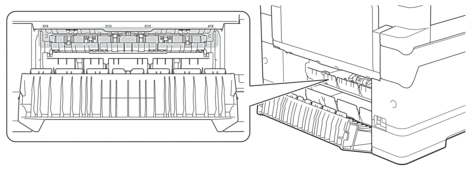
- Feche a tampa de desencravamento de papel. Certifique-se de que a tampa fica completamente fechada.

- Se no LCD aparecer [Encr. Frente/Gav. MF] ou [Encr. Rep. Frente/Gav. MF], observe cuidadosamente o interior da gaveta MF para verificar se existe papel encravado. Empurre o manípulo de desbloqueio (1) para a parte de trás do equipamento e, em seguida, puxe lentamente o papel encravado para fora da gaveta MF.

- Se o LCD apresentar [Encr. Frente/Alim. Manual] ou [Rep. Encr. Frente/Alim. Manual], observe atentamente o interior da ranhura de alimentação manual para verificar se existe papel encravado e puxe-o lentamente para fora do equipamento.
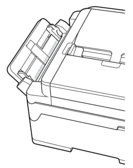
- Se o LCD apresentar mensagens repetidas de papel encravado, por exemplo [Rep. Encr. Frente/Atrás], e tiver retirado o suporte do papel, volte a colocá-lo firmemente no equipamento. Certifique-se de que encaixou o suporte do papel nas calhas.

- Lentamente, introduza totalmente a gaveta #1 no equipamento.

- Volte a ligar o cabo de alimentação.
 Se ocorrer repetidamente um encravamento de papel, é possível que um pequeno pedaço de papel esteja preso no equipamento.
Se ocorrer repetidamente um encravamento de papel, é possível que um pequeno pedaço de papel esteja preso no equipamento.
 Informações relacionadas: Remover restos de papel
Informações relacionadas: Remover restos de papel
